Cómo comprimir vídeos 4K o UHD

Prepárate para convertir tus vídeos
La Ultra Alta Definición (UHD) o 4K comienza a dar sus primeros pasos en el ámbito doméstico y lo hace de la mano de los dispositivos portátiles.
Los smartphones han sido los primeros en adoptar la tecnología necesaria para capturar vídeos con estas resoluciones. No obstante, todavía resulta complicado aprovechar toda la calidad que ofrecen estas resoluciones tan elevadas.
La consecuencia más inmediata es el gran tamaño que tienen los vídeos captados a estas resoluciones. Esto es debido a que muchos de ellos todavía utilizan el códec H.264. Este códec no consigue optimizar el peso de los vídeos que en ocasiones puede llegar a ser realmente grande.
Para conseguirlo debes utilizar el códec HEVC H.265, que es el nuevo estándar para los vídeos de Ultra Alta Definición y que consigue una reducción de hasta el 50% del tamaño con respecto al H.264.
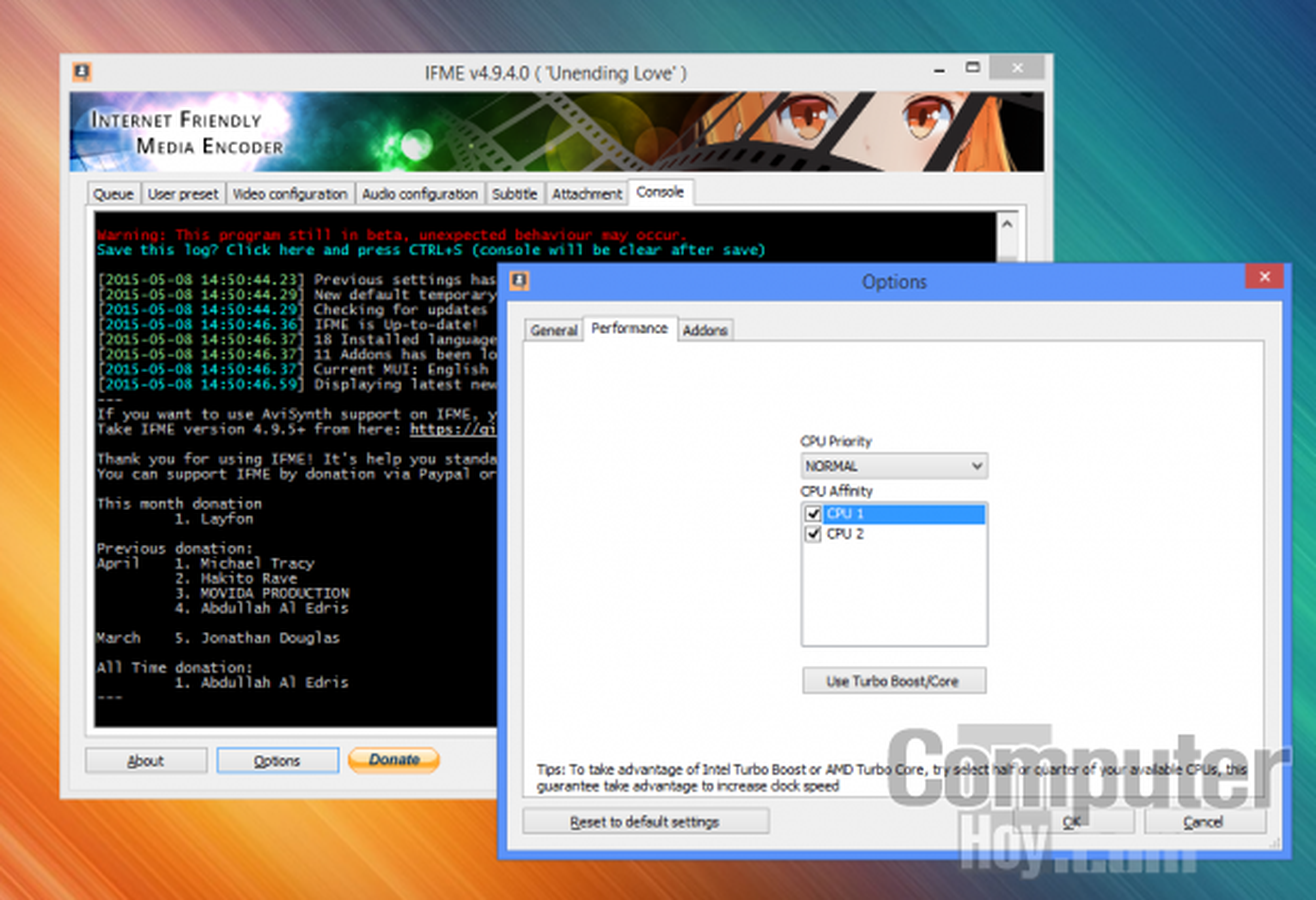
Para comprimir los vídeos en 4Kque has grabado desde tu smartphone, será necesario copiarlos a una carpeta de tu ordenador para, desde allí realizar la conversión. Además necesitarás la ayuda del convertidor de vídeo Internet Friendly Media Encoder. Descarga este programa e instálalo en tu equipo.
Dadas las especiales características de este tipo de software, este programa sólo está disponible para sistemas operativos de 64 Bits.
A continuación, inicia Internet Friendly Media Encoder y pulsa en Options para adaptar el programa a tus necesidades. En la pestaña General, despliega la lista de Language para elegir el lenguaje adecuado para la interfaz de la aplicación.
Esto ayudará a que todo te resulte más sencillo de usar.
Después, accede a la pestaña Performance y si tu procesador soporta las funciones Turbo Boost de Intel o Turbo Core de AMD para aumentar la velocidad del procesador bajo condiciones de carga, haz clic sobre el botón Use Turbo Boost/Core. Con esto se optimizará el uso de los núcleos de tu procesador.
Si no sabes si tu procesador soporta esas funciones, marca todos los núcleos e hilos disponibles en el cuadro CPU Affinity para utilizar toda la potencia disponible y agilizar la conversión del vídeo.
Cuando termines, pulsa en OK.
La aplicación necesitará reiniciarse para cambiar el idioma de la interfaz. Acepta su reinicio y él solo se cerrará y volverá abrir, ahora sí, con la interfaz traducida a la lengua de Cervantes.
Añade el vídeo a convertir
El siguiente paso para comprimir tu vídeo 4K será añadir el vídeoclip que has copiado desde tu smartphone y que quieres reducir. Puedes hacerlo de dos formas.
La primera es pulsando sobre el botón + que encontrarás en la esquina superior derecha de la interfaz de Internet Friendly Media Encoder.
Después, selecciona el archivo de vídeo y se añadirá a la lista de archivos a procesar.
Si quieres, puedes añadir varios vídeos para convertirlos de forma consecutiva.
También puedes optar por arrastrar los vídeos a convertir hasta el cuadro central de la pestaña Cola.
Ahora, marca la casilla de la esquina inferior izquierda y pulsa sobre el botón Examinar para seleccionar una ubicación donde se guardará el archivo de vídeo ya convertido.
Configura la calidad del vídeo
El siguiente paso será configurar las características que deberá tener el archivo convertido y definir si quieres conservar totalmente la calidad del vídeo, o permites una mínima pérdida para obtener un archivo mucho más ligero que el original.
Configura la calidad de vídeo que tendrá el archivo resultante haciendo clic en la pestaña Configuración de vídeo.
Aquí, en la sección Básico, elige Medium como valor preestablecido y PSNR como afinación.
Esto permite optimizar la calidad de imagen al pico más alto disponible en el vídeo original.
Después, en el apartado Control de ratio, elige Single pass, Ratefactor-based y, si quieres reducir considerablemente el tamaño del archivo, desplaza tres o cuatro puntos a la derecha el control deslizante.
Si prefieres mantener la calidad, no muevas este control.
Configura la calidad del vídeo
A continuación, accede a la pestaña Configuración de audio.
En el apartado Codificador, elige la opción Free Lossless audio códec (OpenCL accelerated). De esa forma la calidad de audio no se verá alterada.
Después, en el apartado Calidad, especifica una frecuencia mínima de 44100 Hz y fuerza el reconocimiento del canal como Stereo.
En el apartado Modo, dado que es un vídeo casero grabado desde tu smartphone y solo tendrá una pista de audio, mantén la opción Coger solamente la primera pista de audio.
Tras estos ajustes, tu vídeo ya estará listo para optimizar su tamaño.
Haz clic sobre el botón Empezar y comenzará el proceso de conversión. En la barra de título de la ventana de Internet Friendly Media Encoder se mostrará el progreso de la conversión del vídeo y cuánto tiempo falta para que tu vídeo en 4K sea comprimido.
Descubre más sobre Rubén Andrés, autor/a de este artículo.
Conoce cómo trabajamos en Computerhoy.
